Jacinta atualizou em 19/09/2024 para Sistema Windows To Go | Mais Artigos
O Windows 11 chamou a atenção dos usuários do Windows este ano. Mesmo que não seja lançado oficialmente até outubro, muitos usuários estão planejando atualizar seus dispositivos para que possam atender aos requisitos mínimos do Windows 11. De acordo com informações detalhadas divulgadas pela Microsoft, os computadores que suportam o Windows 11 devem ser equipados com um chip TPM 2.0 e inicializar no modo UEFI. Alterar o modo de inicialização do BIOS para UEFI é fácil, os usuários só precisam converter o estilo de partição do disco de MBR para GPT, e alterar o modo de inicialização na configuração do BIOS. Mas a limitação do chip TPM 2.0 é difícil de contornar.
TPM, abreviação de Trusted Platform Module, é um chip que pode ser integrado à placa mãe do PC ou adicionado à CPU separadamente. Seu objetivo é proteger dados confidenciais, como chaves de criptografia e credenciais de usuário, para que malwares e invasores não possam acessar ou alterar esses dados. O chip TPM 2.0 só começou a ser padrão em 2016, por isso muitos PCs antigos não têm esse chip.
Como verificar se o seu PC possui um chip TPM 2.0
Como saber se o seu computador possui um chip TPM 2.0? Você pode usar o kit de ferramentas PC Health Check do Windows ou uma ferramenta GRATUITA - Windows 11 Update Checker para ver se seu computador é capaz de atualizar para o Windows 11.
Como instalar o Windows 11 em um computador antigo
Como os computadores muito antigos não possuem chips TPM 2.0, a maneira de instalar o novo Windows 11 em PCs antigos tornou-se uma preocupação para os usuários. Geralmente, existem duas maneiras dos usuários contornarem o TPM 2.0. Uma é editar o Editor do Registro e a outra é criar uma unidade USB portátil do Windows 11, para que você possa usar o Windows 11 em um computador antigo. Apresentaremos as duas maneiras a seguir, continue lendo.
Método 1. Como burlar a limitação do TPM 2.0
Passo 1. Quando o erro de instalação "Este PC não pode executar o Windows 11" aparecer, clique no botão Voltar na caixa de diálogo Configuração do Windows, conforme mostrado abaixo.
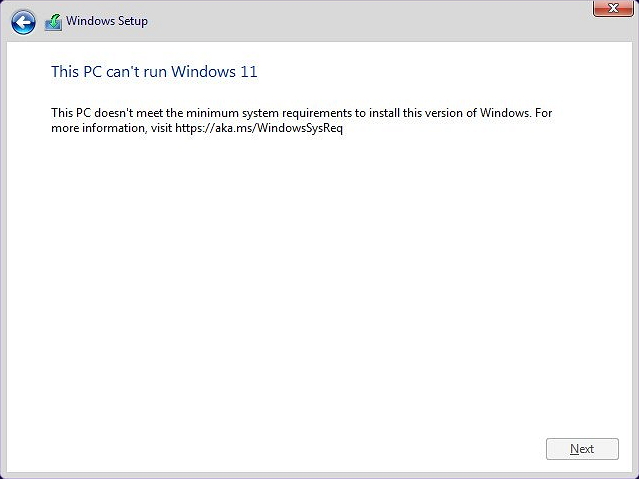
Passo 2. Pressione Shift+F10 para abrir o Prompt de Comando.
Passo 3. Na janela Prompt de Comando, digite regedit e pressione Enter. Isso fará abrir a janela de registro do Windows.
Passo 4. Navegue até o caminho HKEY_LOCAL_MACHINE\SYSTEM\Setup. Então, clique em Editar > Novo > Chave para criar uma nova chave chamada LabConfig.
Passo 5. Dentro do LabConfig, clique com o botão direito em um espaço em branco e clique em Novo > Valor DWORD (32 bits).
Passo 6. Em seguida, nomeie-o como BypassTPMCheck.
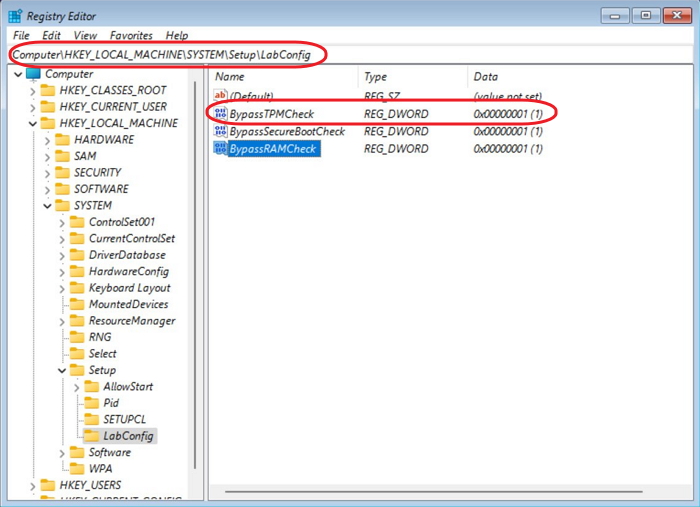
Passo 7. Clique com o botão direito e selecione a opção Modificar... para editar o valor DWORD.
Passo 8. Agora atribua a ele o valor 00000001 e clique em OK.
Passo 9. Agora você tem dois valores DWORD dentro da chave LabConfig.
Passo 10. Agora feche as janelas do registro e do prompt de comando, volte para a tela de instalação e prossiga para concluir a instalação do Windows 11 em seu PC.
Depois de alterar o Editor do Registro, se você não souber onde baixar os arquivos ISO do Windows 11, aplique o Win11Builder para baixar e instalar o Windows 11 mais recente GRATUITAMENTE.
Passo 1. O EaseUS Win11Builder é integrado ao software EaseUS OS2Go. Baixe o EaseUS Win11Builder no seu computador. É um downloader gratuito de ISO do Windows 11 que ajuda você a baixar o sistema operacional Windows 11 mais recente.
Passo 2. Inicie a ferramenta após a instalação. As informações do sistema obtidas ficam disponíveis na tela inicial e são atualizadas o tempo todo.
Passo 3. Conecte a sua unidade flash USB no computador. O programa detecta automaticamente o seu dispositivo USB, então tudo que você precisa fazer é clicar no botão Criar.
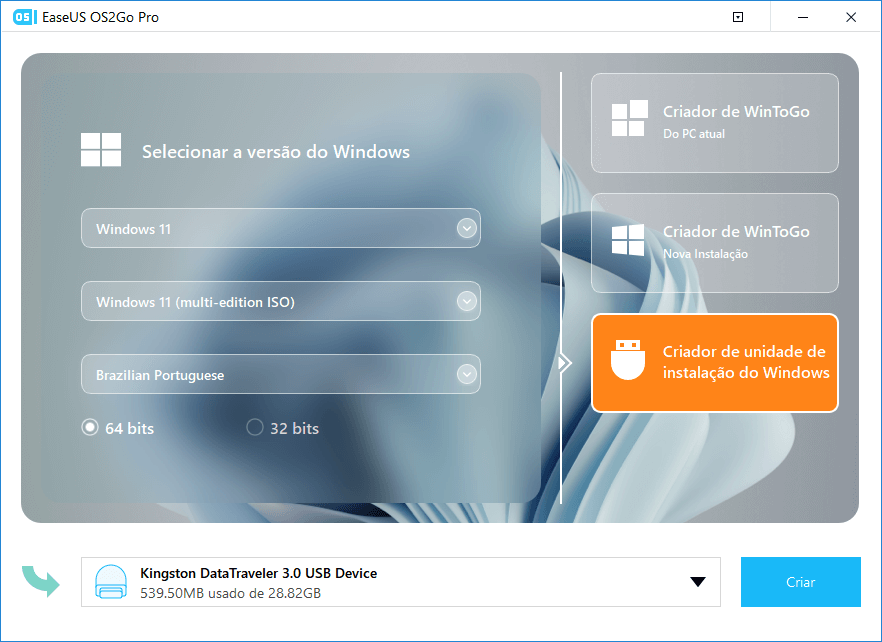
Passo 4. O software apagará todos os dados existentes da unidade USB. Assim que o processo de download começar, espere terminar ou pause para realizar outras atividades.
Passo 5. Depois de baixar o arquivo da imagem ISO do Windows 11 na unidade USB, comece a instalar o Windows 11 a partir da unidade USB inicializável em seu computador, seguindo o assistente de instalação passo a passo.
Método 2. Criar uma unidade USB portátil do Windows 11
Para criar uma unidade USB portátil do Windows, você precisa de um computador Windows 11 configurado. Depois é preciso clonar toda a unidade do sistema para uma unidade USB. Uma vez criada a unidade USB, você pode carregá-la para qualquer lugar e usá-la em qualquer computador, independentemente de um PC com Windows ou Mac. Aqui você precisa utilizar uma ferramenta de terceiros - EaseUS OS2Go.
Preparação:
- Um computador com Windows 11 instalado.
- Uma unidade USB com grande capacidade de armazenamento (Disco rígido externo, unidade flash USB e unidade thunderbolt, etc.)
- O EaseUS OS2Go que é baixado e instalado no computador Windows 11.
Agora você pode baixar e instalar o EaseUS OS2Go e seguir nosso guia para ver como criar um Windows 11 portátil no USB.
Passo 1. Instale o EaseUS OS2Go em seu computador Windows, ele exibirá o espaço usado na unidade do sistema. Conecte uma unidade USB maior do que o espaço usado na unidade do sistema. Escolha Criador de unidade de instalação do Windows e clique em Avançar para continuar.
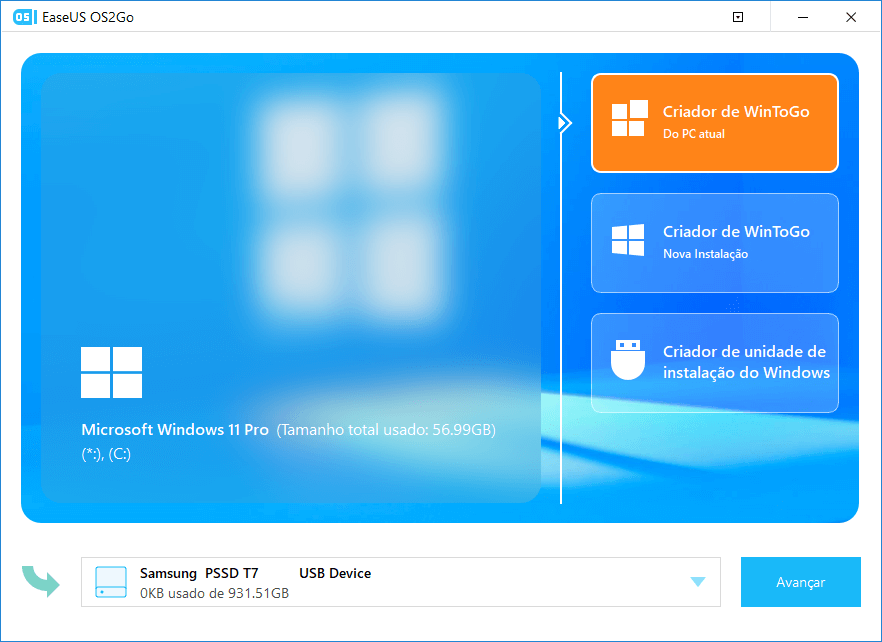
Passo 2. O EaseUS OS2Go irá notificá-lo de que a seguinte operação excluiria todos os dados da sua unidade. Certifique-se de ter feito backup de todos os dados importantes. Clique no botão Avançar para prosseguir.
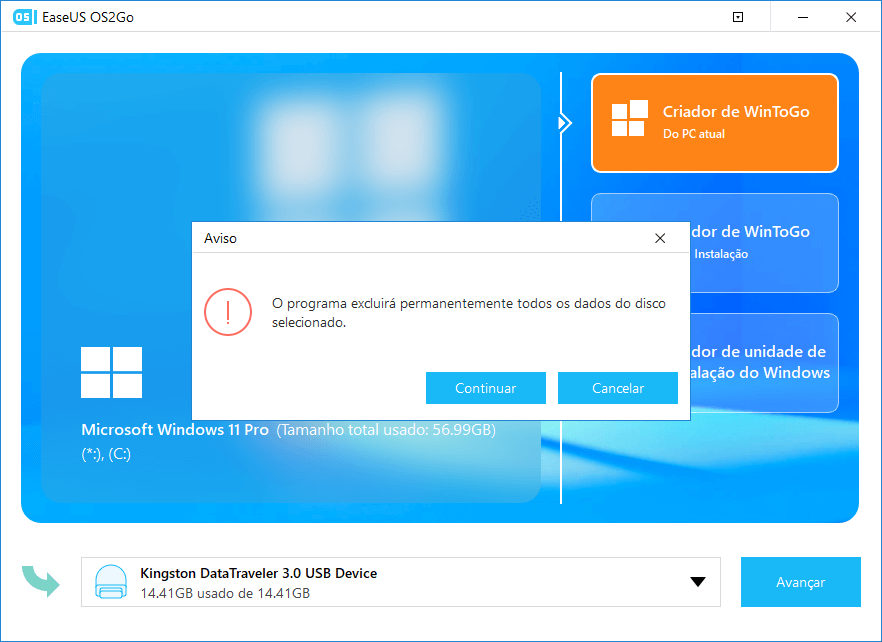
Passo 3. Ajuste o layout do disco. O layout de disco padrão na unidade de destino será exatamente o mesmo da unidade de recursos. Você também pode editar o layout de acordo com suas necessidades. Marque a opção aqui se você estiver usando uma unidade de estado sólido como a unidade inicializável do Windows. Em seguida, clique em Avançar.
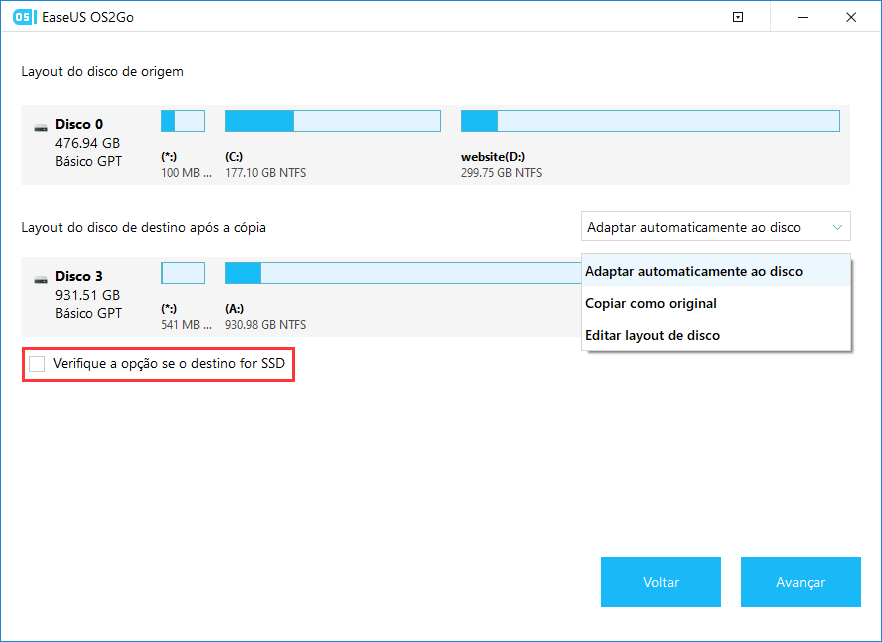
Passo 4. Em seguida, o EaseUS OS2Go começará a criar a unidade USB portátil. Geralmente, demora um pouco dependendo do seu sistema operacional e das condições da rede. Quando o progresso atingir 100%, a unidade USB deve ser inicializável agora.
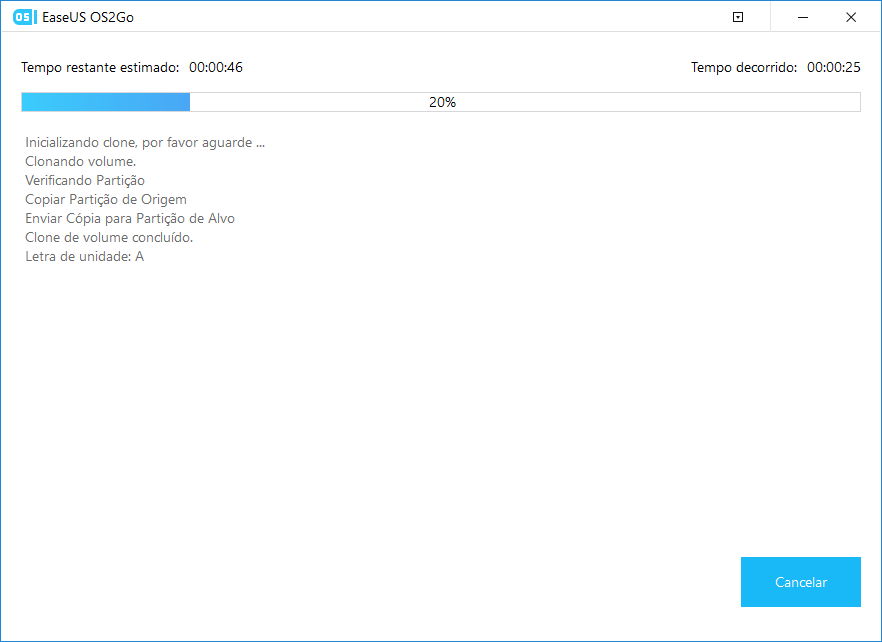
Passo 5. Insira o Windows USB portátil e inicie o computador. Pressione a tecla necessária (F2, DEL, F10 ...) para acessar o BIOS. Escolha inicializar a partir do disco USB.
Nota: Certifique-se de que o modo de inicialização (UEFI ou Herdado) do USB portátil e do computador de destino sejam os mesmos, caso contrário, você não conseguirá inicializar.
Resumindo
Neste artigo, apresentamos a principal barreira para atualizar seu computador antigo para o Windows 11, que possui o chip TPM 2.0. Você tem duas opções, uma é alterar manualmente através do Editor de Registro ou criar uma unidade USB portátil do Windows 11. Ambos os métodos podem ajudá-lo a contornar as limitações do Windows em alguns aspectos, e ambos os métodos têm suas próprias vantagens. Por exemplo, depois de alterar o Editor do Registro, você pode instalar o Windows 11 no computador definitivamente. Se você criou uma unidade portátil do Windows 11, onde quer que você queira usar o Windows 11, você pode conseguir com este pequeno tutorial.
Espero que você possa resolver seu problema depois de ler este post. Sinta-se à vontade para entrar em contato com nossa equipe de suporte se tiver qualquer problema: [email protected].
Artigos relacionados
-
Como Criar um Pendrive Bootável com Rufus e Outra Maneira Mais Fácil
![author icon]() Rita 2024-09-19
Rita 2024-09-19 -
Sem Boot Camp | Como jogar Valorant no Mac
![author icon]() Leonardo 2024-09-19
Leonardo 2024-09-19
-
Como Copiar o Windows 11 para Pendrive USB
![author icon]() Leonardo 2024-09-19
Leonardo 2024-09-19 -
Como criar um USB inicializável do Windows 11/10 para Mac | Use o Windows em todos os lugares
![author icon]() Leonardo 2024-09-19
Leonardo 2024-09-19
EaseUS OS2Go
- Crie Windows portátil para USB
- Copie Windows instalado para USB
- Clone a unidade do SO para USB
- Execute Windows 11 em qualquer PC
- Execute Windows 11 em PC sem suporte
- Execute Windows 11/10 em Mac
